一、tenda路由器怎么安装笔记本电脑
TENDA路由器安装和设置的方法,与及笔记本无线网络的设置如下:
(一)路由器的正确安装方法如下:
1、电话线上网:
电话线上网时路由器的正确安装方法: 请准备2根较短的网线,一根网线用来连接ADSL Modem(猫)与无线路由器的WAN接口;另一根网线用来连接无线路由器上的任意一个LAN(1/2/3/4)接口与计算机。

2、光钎上网:
光钎上网时路由器的安装方法: 请准备2根网线,一根网线用来连接光猫与无线路由器的WAN接口;另一根网线用来连接无线路由器上的任意一个LAN(1/2/3/4)接口与计算机。

3、网线入户上网:
网线入户上网时路由器安装方法: 请准备1根网线,先把宽带运营商提供的入户网线插在无线路由器的WAN接口;再把自己准备的网线,一头连接计算机,另一头连接到无线路由器上的任意一个LAN(1/2/3/4)接口。

(二)路由器设置方法:
(1)打开浏览器,输入192.168.1.1,输入账号和密码,默认都是admin的.
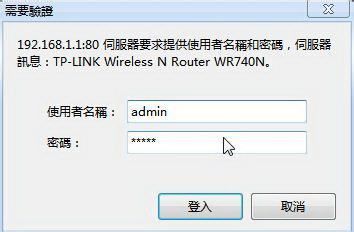
(2)进入路由器设置界面-设置向导-下一步
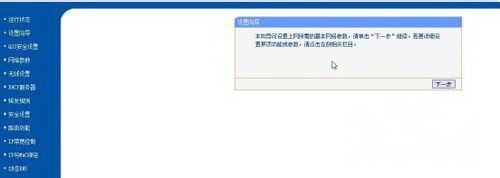
(3)选择上网方式,单击“下一步”
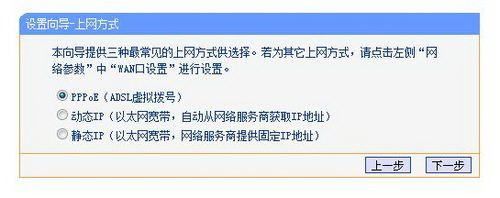
怎么知道是什么上网方式的,如果路由器上面有“让路由器自动选择上网方式”的,就选择这个,也可以参考下图图解:
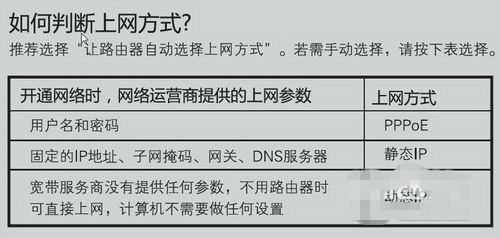
(4)如果是通过拨号上网的,也就是pppoe的,输入你的账号和密码,如图所示
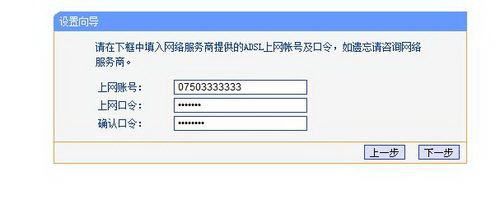
(5)如果是动态IP的就不用设置了。
如果是静态IP的,根据运营商提供的网络参数设置:
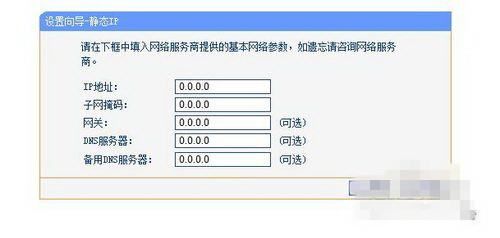
(6)上面4、5步骤设置好后,下一步就是设置无线网络了,选择开启无线状态,更改ssid(wifi名字),其他的信道,模式,频段带宽默认的就可以了,然后设置wifi密码,一般都是选择WPA-PSK/WPA2-PSK。家里怎么装wifi
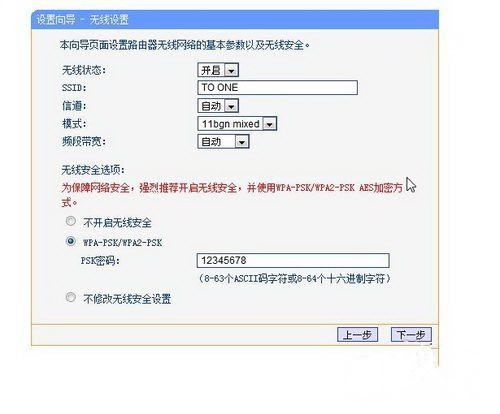
(7)点击“重启”,重启成功后打开浏览器随便浏览网页看是否正常,也用手机搜索看下有没有上网成功的

(三)软件设置:电脑端
1. win7电脑设置方法:点击“开始—控制面板-网络和Internet-网络和共享中心-更改适配器设置-本地连接”右键点击“本地连接”选择属性
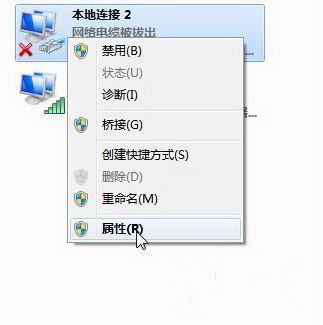
2.双击“Internet 协议版本4(TCP/IPV4)”
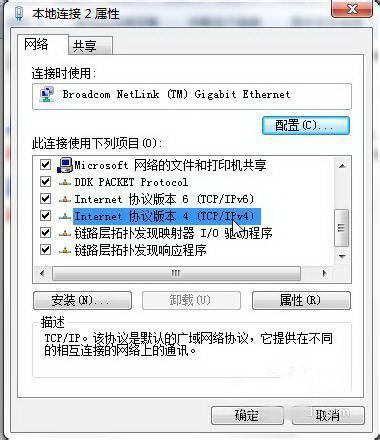
3.如图所示,IP和DNS两个都选择自动的,然后点击确定
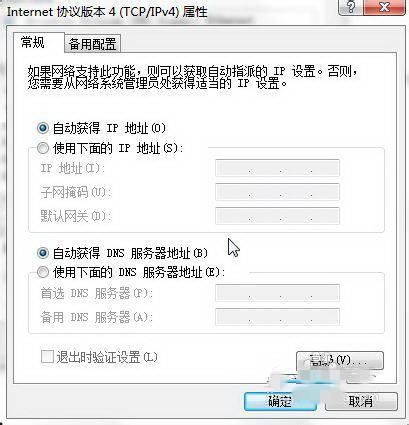
4. XP电脑设置方法:右键点击“网络邻居”选择“属性”
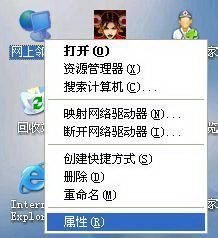
5. 右键点击“本地连接”选择“属性”
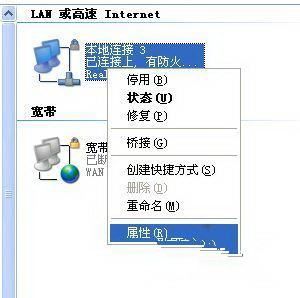
6. 双击“Internet 协议(TCP/IP)”
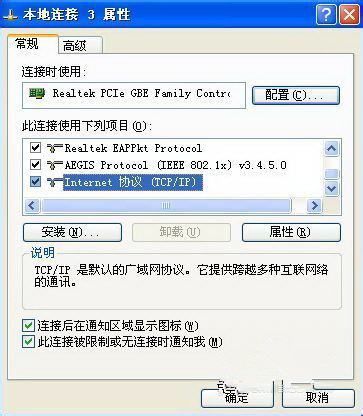
7.如图所示,IP和DNS两个都选择自动的,然后点击确定
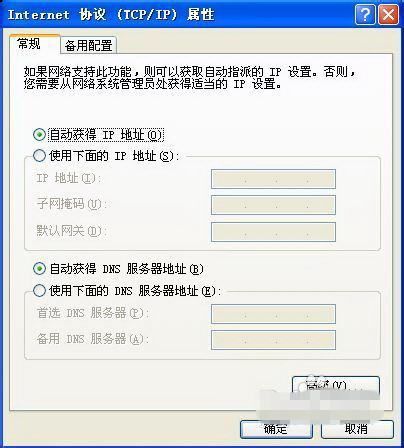
7. 设置无线网络连接如下:
然后在笔记本右下角,找到“无线网络连接”,找到自己家的WIFI设配名,然后输入设置的WIFI密码,点击连接,就可以用无线网络上网了。(如下图)
WIN7的图:
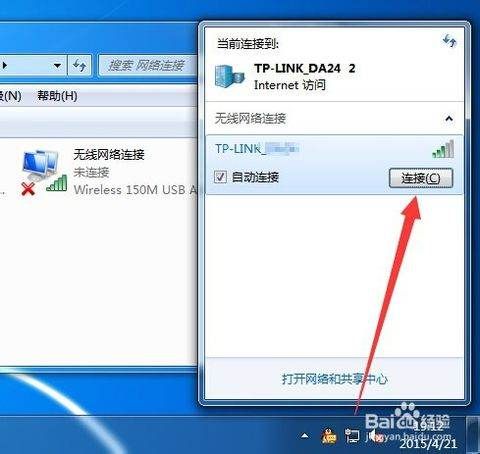
XP的图:
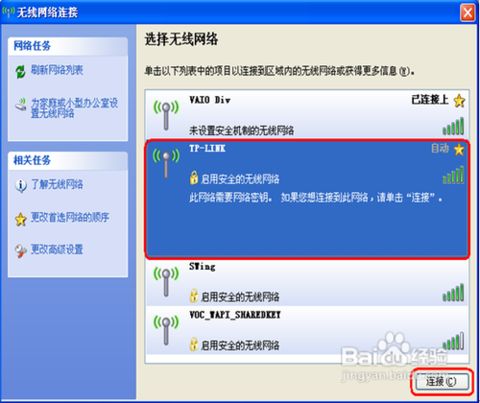
经过上面三步,就可以连接WIFI,也可用网线上网了,同时手机,平板,笔记本,可以同时上网使用WIFI了。
二、腾达无线路由器怎么连接电脑并设置上网
您好!希望以下方法能够帮到您。
普通界面的路由器
1.您可以将宽带线接到路由WAN口,在用一根网线,一头接电脑一头接路由1/2/3接口任意一个。
2.打开电脑浏览器,在网址栏输入192.168.0.1进入路由器设置界面。
3.若不接路由器,宽带线直接连在电脑上需要宽带拨号才能上网,路由器上网方式选择ADSL拨号,若不需要拨号,上网方式选择自动获取,点击“无线加密”设置8位数的密码点击确定。
4.点击“其他上网类型设置请点击高级设置”-运行状态-WAN口状态,显示已连接就可以上网。
如果显示连接中那么可以克隆MAC地址,点击高级设置-MAC克隆,手动克隆-克隆mac地址,看到地址不是C8:3A:35开头的就点击确定。(克隆时需要拿网线连接电脑与路由1/2/3接口任意一个,不要连接路由的无线信号)
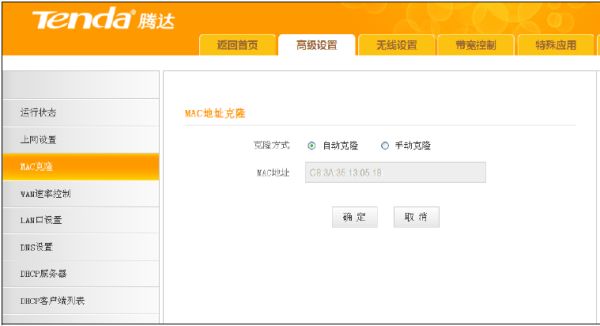
5.在点击系统工具---重启路由器
重启完了之后再次进入高级设置查看连接状态,显示“已连接”,那么你就可以上网了
易安装界面的路由器
1.您可以将宽带线接到路由WAN口,在用一根网线,一头接电脑一头接路由1/2/3接口任意一个。
2.打开电脑浏览器,在网址栏输入192.168.0.1进入路由器设置界面。
3.若不接路由器,宽带线直接连在电脑上需要宽带拨号才能上网,路由器上网方式选择ADSL拨号,若不需要拨号,上网方式选择动态IP,点击“无线加密”设置8位或以上的密码点击确定。
4.点击上网设置”-联网状态-显示已连接就可以上网。
如果显示连接中那么可以克隆MAC地址,点击系统管理-MAC克隆,使用本机的“勾”选上,点击确定。(克隆时需要拿网线连接电脑与路由1/2/3接口任意一个,不要连接路由的无线信号)
5.在点击系统管理---重启路由器
重启完了之后再次进入上网设置查看联网状态,显示“已连接”,那么你就可以上网了
感谢您对我们产品的支持,祝您工作顺利,生活愉快!